Chrome开发者工具完全入门指南:零基础到日常调试
一、认识你的新朋友:DevTools界面总览
1.1 如何打开开发者工具快捷键:Windows按F12或Ctrl+Shift+I,Mac按Command+Option+I右键菜单:在页面任意位置右键 -> 检查(推荐元素定位时使用)DevTools初始界面最常用图示说明:① Elements 元素 ② Console 控制台 ③ Sources 源代码来源 ④ Network 网络 ⑤ Performance 性能
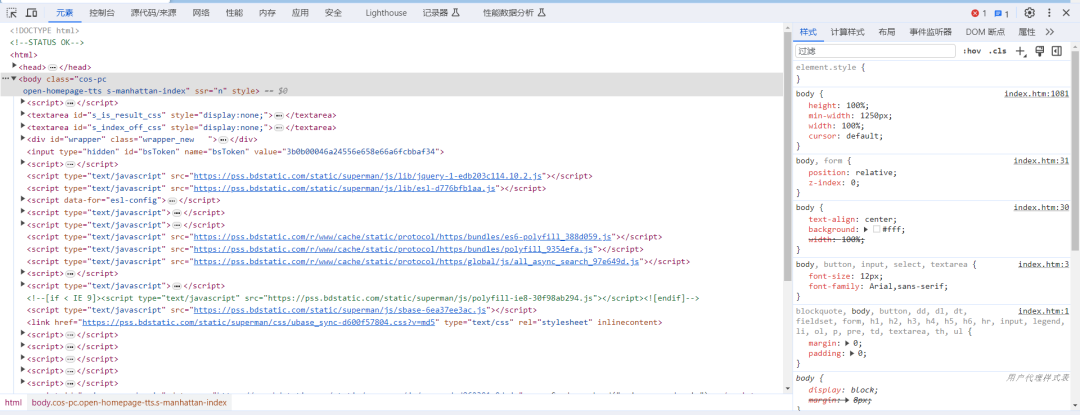 图片
图片
面板切换:顶部标签栏切换核心功能模块
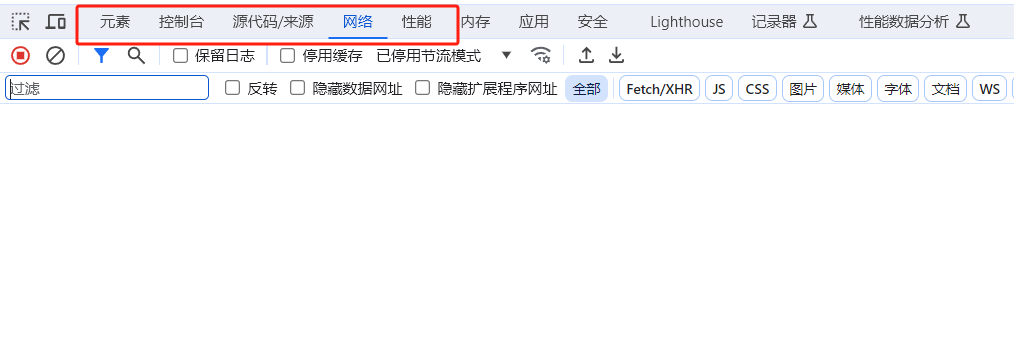 图片
图片
布局调整:点击右上角⋮ -> Dock side 选择停靠位置(推荐底部布局)
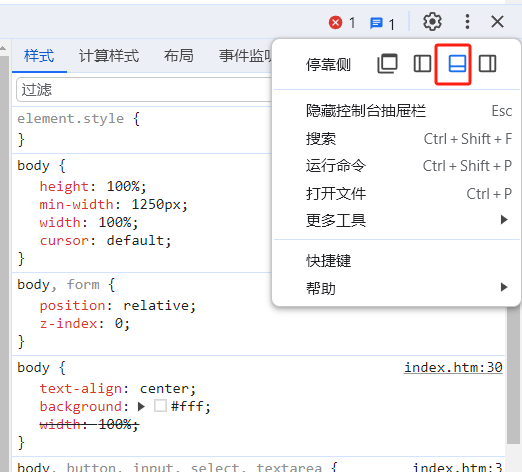 图片
图片
搜索功能:Ctrl+F在任意面板内搜索内容
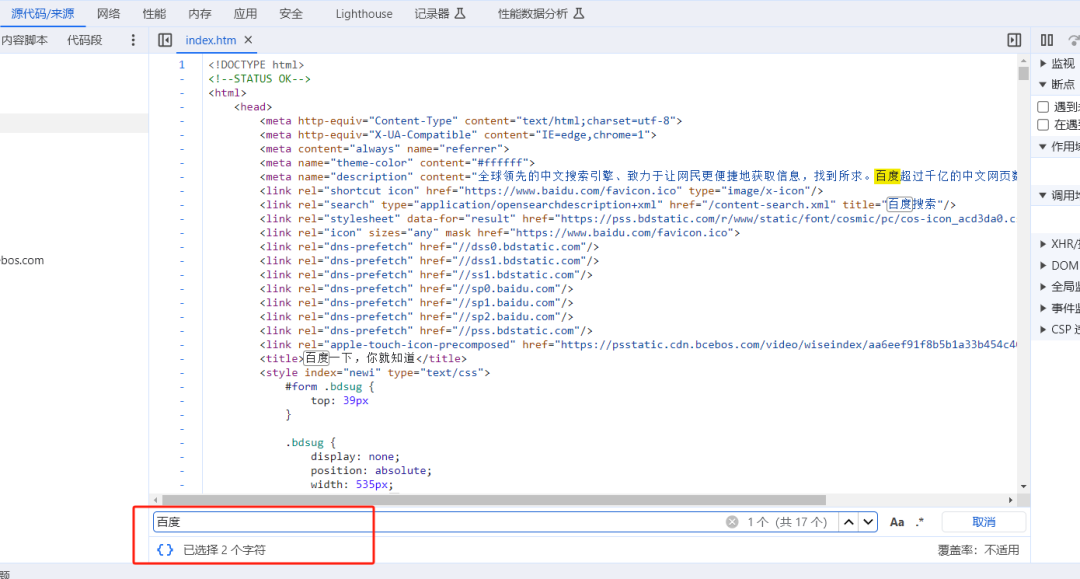 图片
图片
二、Elements面板:网页结构透视镜
2.1 界面详解!Elements面板标注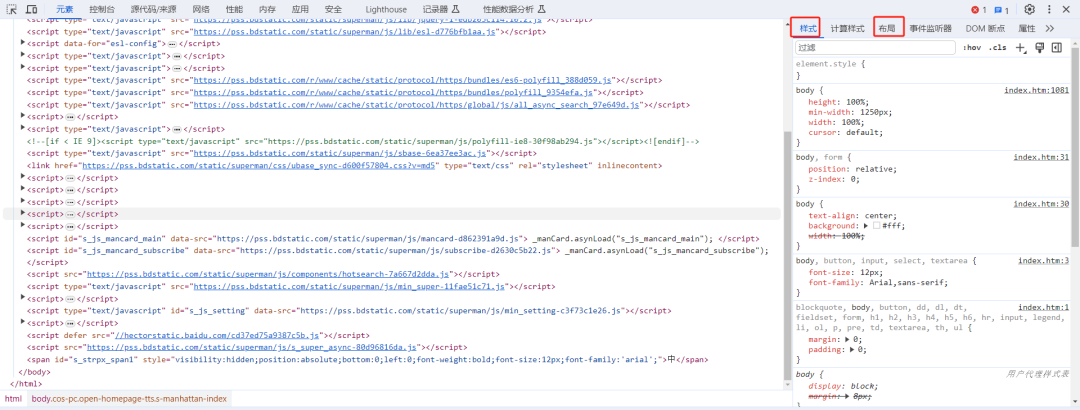 图片
图片
DOM树视图:网页结构可视化展示。
样式查看区:当前元素的所有CSS样式。
盒模型图:直观显示元素尺寸计算。
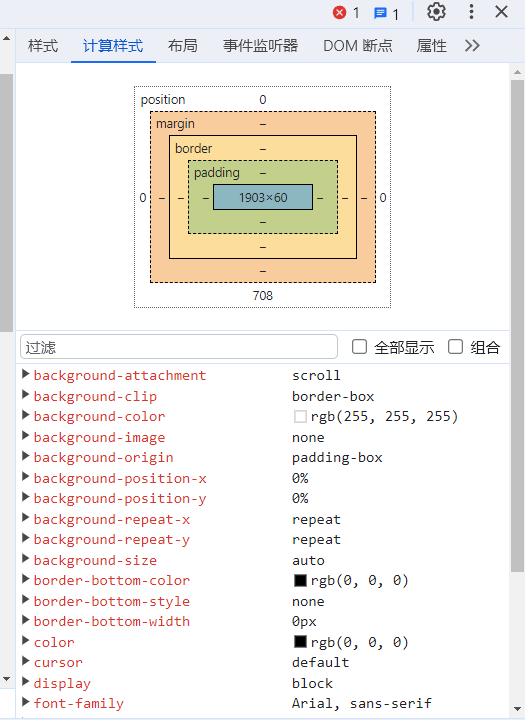 图片
图片
选择元素:点击左上角箭头图标(或Ctrl+Shift+C)点击页面元素自动定位到DOM位置。
修改样式:
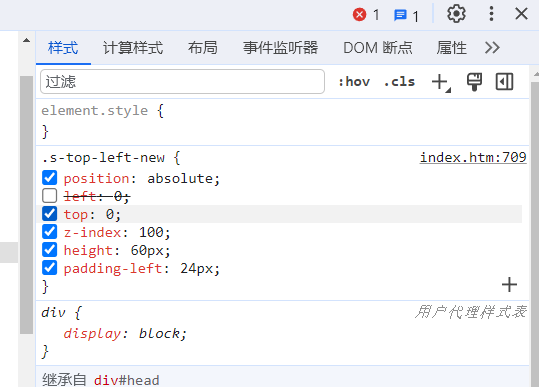 图片
图片
在样式区直接编辑属性值。
点击属性前的复选框临时禁用样式。
调试布局:
悬浮盒模型图的各区域查看计算值。
在Computed标签页查看最终生效样式。
新手技巧:双击DOM节点可重命名,方便复杂结构的理解。
三、Console面板:JavaScript的对话窗口
3.1 界面功能区Console面板布局:
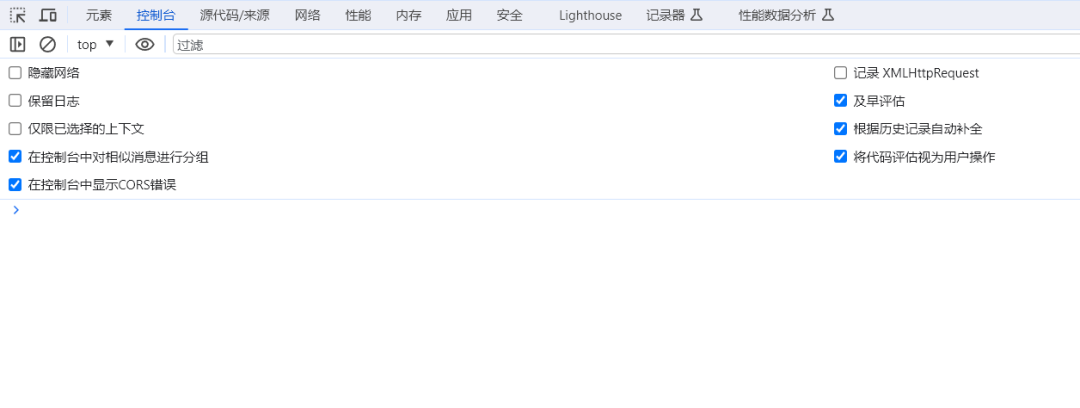 图片
图片
信息输出区:显示日志、错误信息。
代码输入行:>符号后输入JavaScript代码。
过滤工具栏:按日志类型筛选信息。
3.2 基础使用方法输出信息:
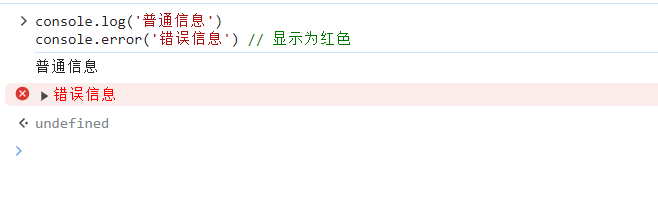 图片
图片
执行计算:直接输入2+3*5等数学表达式
操作DOM:
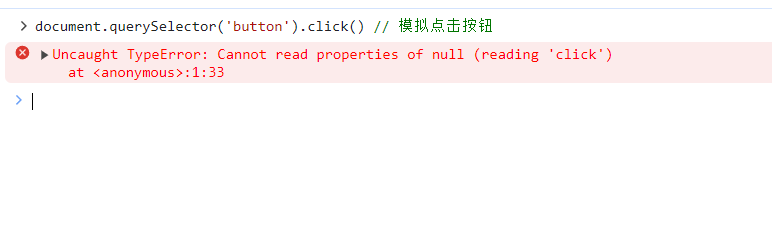 图片
图片
新手误区:避免在生产环境尤其是循环代码里面保留console.log语句(可能引发性能问题)
四、Sources面板:代码调试核心区
4.1 界面组成Sources面板结构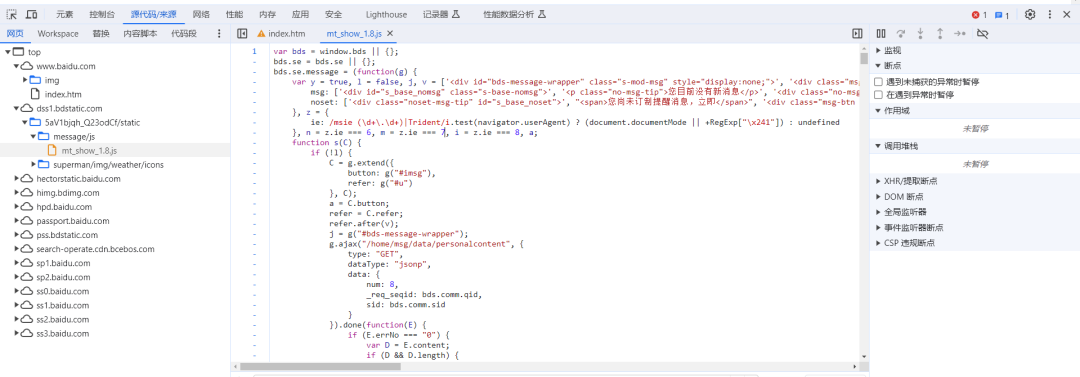
文件导航区:按域名组织的源代码目录。
代码编辑区:带行号的源代码查看。
调试工具栏:断点控制按钮组。
4.2 断点调试四步法找到目标JS文件并打开。点击行号设置断点(出现蓝色标记)。触发代码执行(如点击页面按钮)。使用调试控制按钮:▶️ 继续执行
⏸️ 单步跳过
↘️ 进入函数
↪️ 跳出函数
实用技巧:在代码行右键选择Add logpoint可添加不暂停的日志输出
五、Network面板:网络请求追踪器
5.1 核心功能区域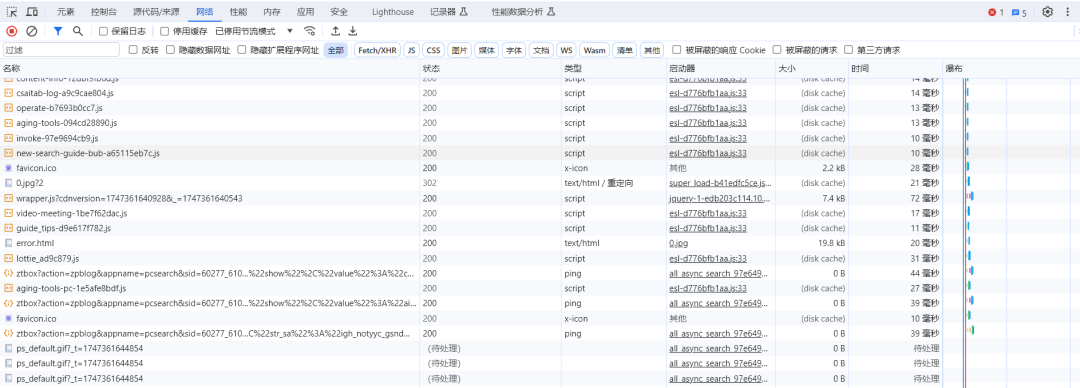 图片
图片
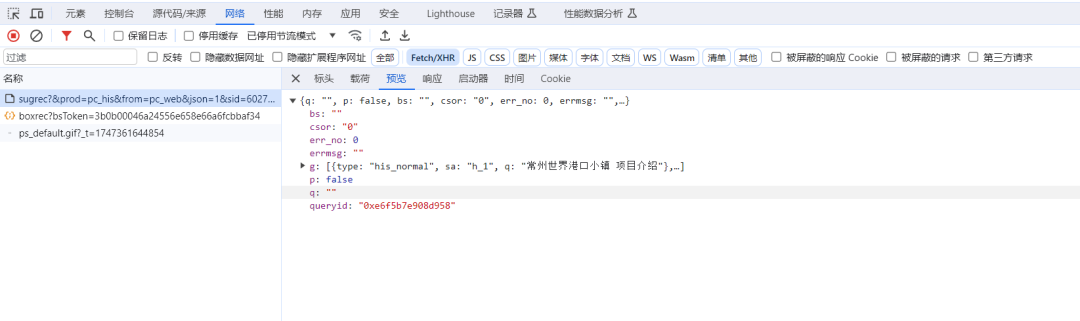
记录网络活动:刷新页面自动开始记录、点击红色圆形按钮手动控制。
分析请求详情:点击请求名称查看Headers/Preview/Response等、右键请求可复制为cURL命令。
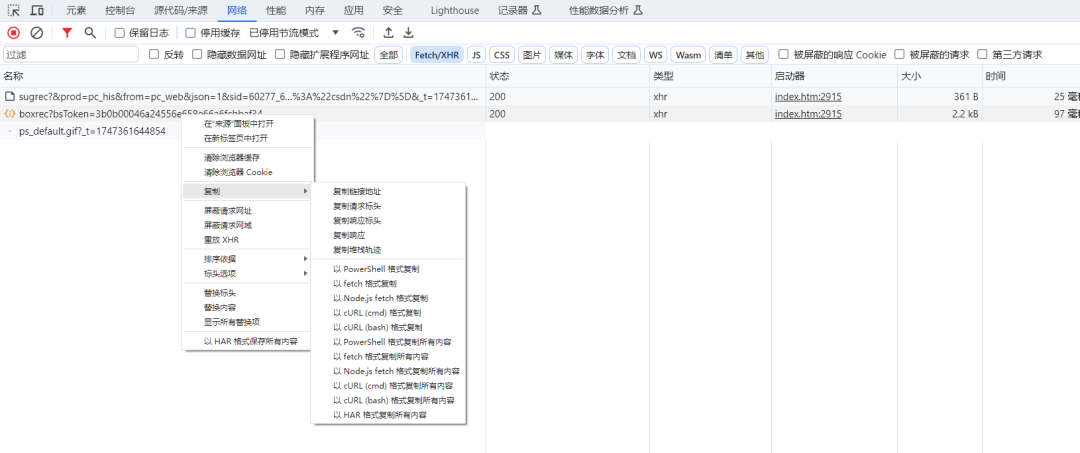 图片
图片
模拟慢速网络:点击Online下拉框选择Slow 3G、自定义延迟和下载速度。
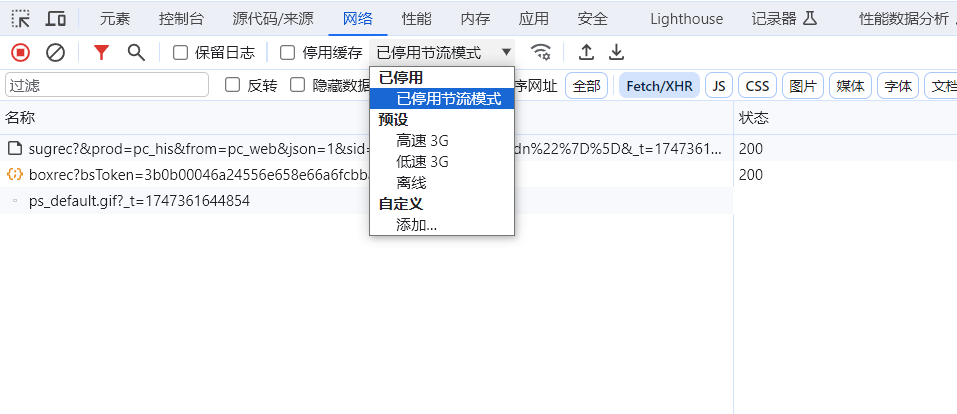 图片
图片
典型应用场景:查看接口返回数据是否与预期一致
六、常用小技巧合集
6.1 快速定位资源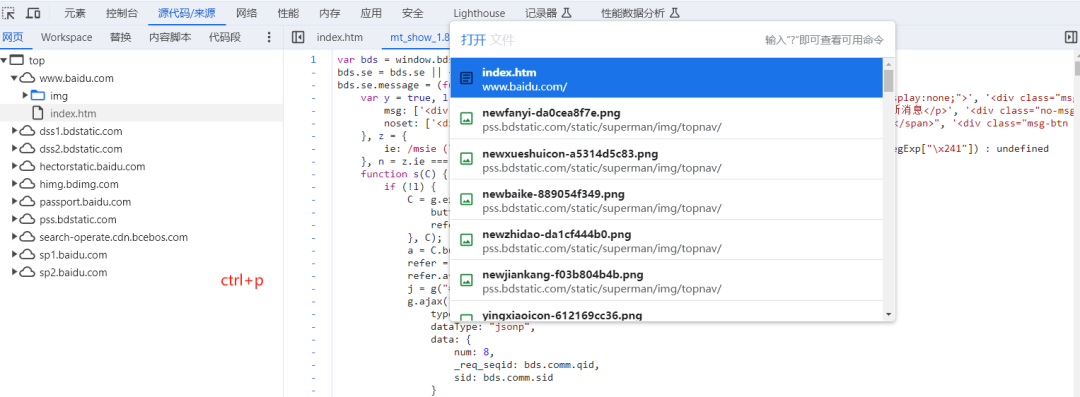 图片
图片
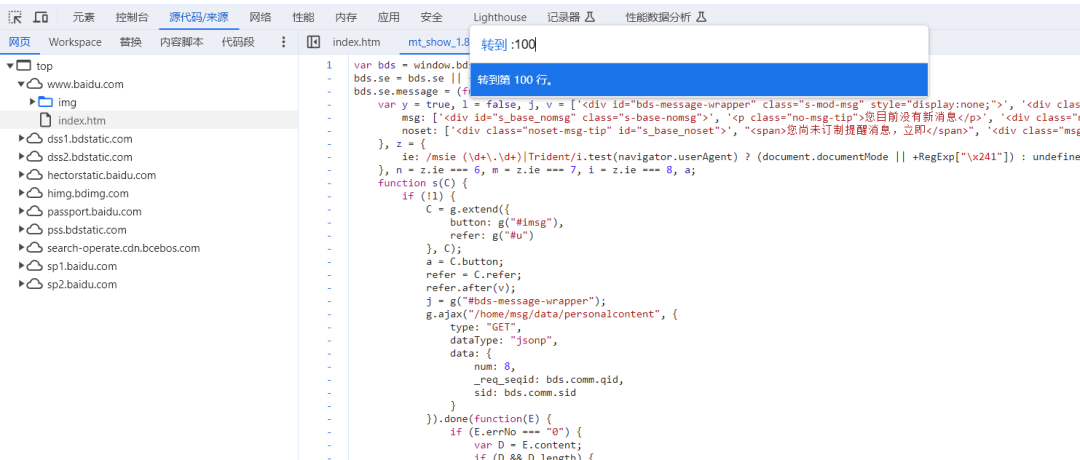 图片
图片
在颜色值前点击色块,弹出取色器支持:
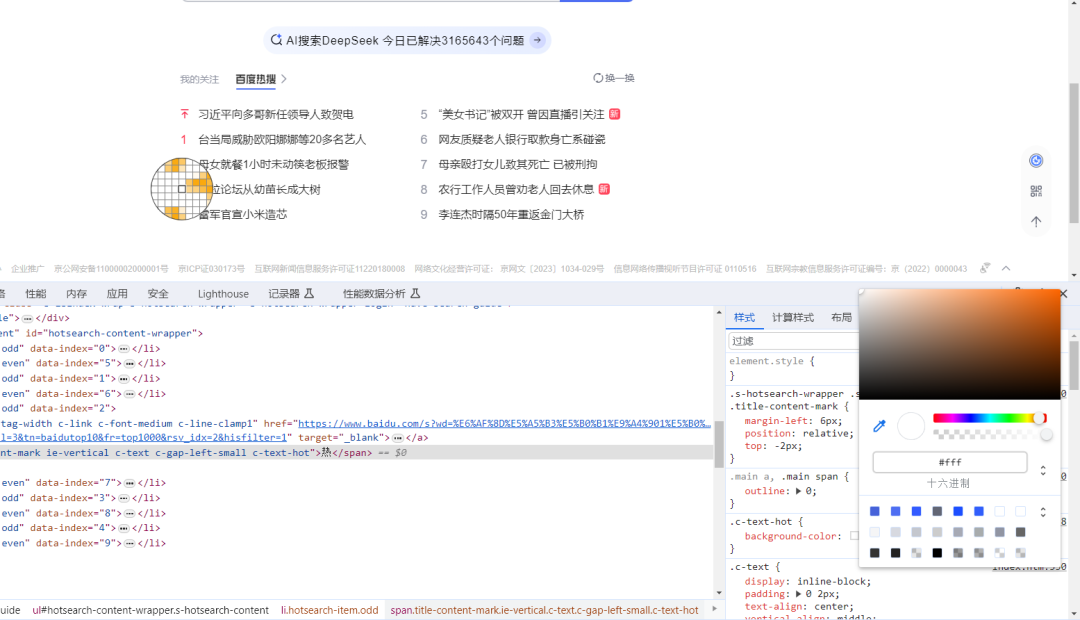 图片
图片
点击Toggle device toolbar(Ctrl+Shift+M):
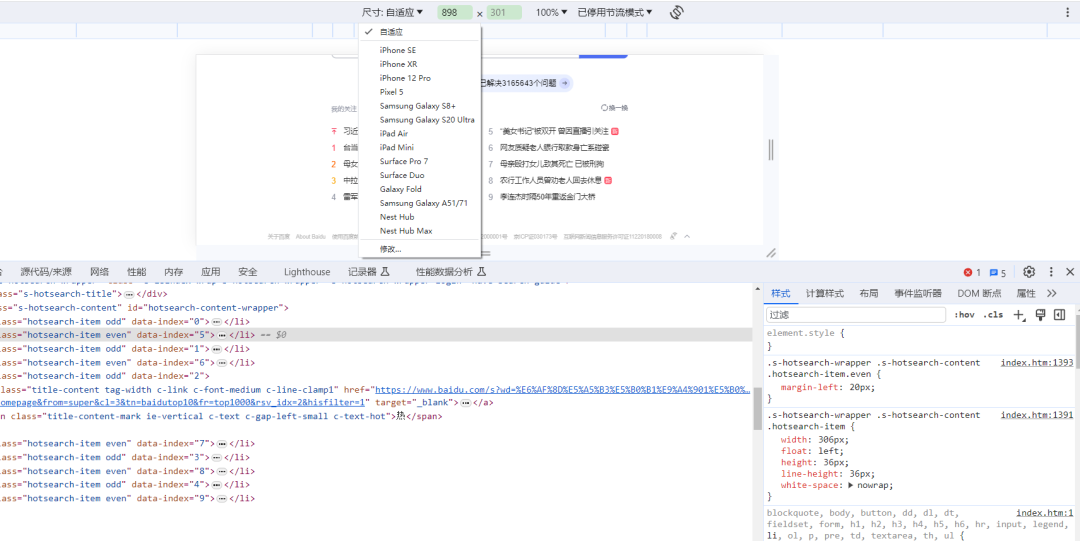 图片
图片